Kazalo
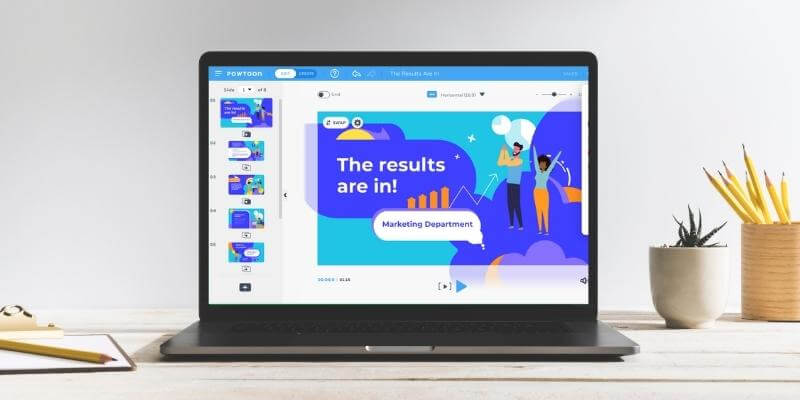
Powtoon
Učinkovitost : Program je vsestranski, če presežete njegove predloge Cena : Nekaj prostega dostopa, vendar večinoma na podlagi naročnine Enostavnost uporabe : Čist in intuitiven vmesnik Podpora : Veliko virov skupnosti & uradno podporno gradivoPovzetek
Če iščete program, s katerim bo enostavno začeti in ima veliko prostora za rast, Powtoon je odlična izbira. Nabor orodij in pregleden vmesnik sta dragoceni lastnosti, program pa ima tudi veliko podpore, ki vas podpira. Od trženja do osebne uporabe je to zelo dostopna platforma.
Program Powtoon bi priporočil vsem, ki iščejo preprost način za ustvarjanje animiranih videoposnetkov in imajo proračun, ki jim omogoča, da presežejo brezplačni načrt. Uporaba programske opreme je prijetna izkušnja in omogoča ustvarjanje projektov dobre kakovosti.
Kaj mi je všeč : Čist in enostaven za uporabo vmesnik. ponuja nabor orodij in predlog. dobra zbirka ustreznih & sodobni mediji/clipart. odlična podpora (veliko virov skupnosti).
Kaj mi ni všeč : Veliko plačljive vsebine. Zaradi naročniške strukture cen je v primerjavi s konkurenti draga.
4 Get PowtoonKaj je Powtoon?
To je spletni program, ki ga lahko uporabite za ustvarjanje interaktivnih predstavitev in videoposnetkov v slogu razlagalnih vsebin. Najpogosteje se uporablja v trženju in izobraževanju, vendar ima veliko različnih zmožnosti.
Je Powtoon brezplačen?
Čeprav lahko Powtoon uporabljate brezplačno, so vaše možnosti zelo omejene. Njihov brezplačni načrt omogoča le videoposnetke standardne ločljivosti in dolžine do 3 minut. Poleg tega bodo vaši videoposnetki opremljeni z vodnim žigom.
Ne morete jih izvoziti kot datoteke MP4 ali upravljati dostopa do povezav in tako preprečiti, da bi si jih ogledale nezaželene osebe. Z brezplačnim načrtom boste lahko preizkusili program, vendar boste za dejansko izvedbo potrebovali enega od plačljivih načrtov (od 20 USD na mesec). Powtoon torej ni brezplačen in stane denar.
Ali je Powtoon varen za uporabo?
Da, Powtoon je varen program z dobrim ugledom. Na voljo je približno od leta 2011 in v tem času so njegove storitve pregledala številna ugledna tehnična spletišča ter ugotovila, da so varne za uporabo.
Poleg tega boste ob obisku spletnega mesta Powtoon opazili, da uporablja povezavo HTTPS, ki je varnejša različica protokola HTTP. To pomeni, da so vsi občutljivi podatki, kot so podatki o kreditnih karticah, pri prenosu prek spletnega mesta zaščiteni in zasebni.
Ali je Powtoon mogoče prenesti?
Ne, programa Powtoon ne morete prenesti. Gre za spletno aplikacijo, do katere lahko dostopate iz katere koli naprave z internetno povezavo, vendar je ne morete prenesti kot aplikacije.
Lahko pa prenesete dokončane videoposnetke in predstavitve. Če imate plačljiv načrt, jih lahko iz spletne storitve izvozite kot datoteko. Uporabniki brezplačnih načrtov ne morejo izvoziti svojih stvaritev Powtoon.
Kako uporabljate Powtoon?
Če želite uporabljati Powtoon, se morate najprej registrirati na njihovem spletnem mestu. Ko ustvarite račun, vas bo Powtoon vprašal, kakšen je vaš glavni namen uporabe njihove platforme.
Od tam boste poslani na začetni zaslon. Pri nastavitvi Powtoon sem izbral možnost "Personal" (Osebno). Zgoraj so prikazani zavihki glavnega spletnega mesta Powtoon, kot sta "Explore" (Raziskovanje) in "Pricing" (Cene). Neposredno pod njimi je vodoravna vrstica z nekaj predlogami za začetek. Pod njo je območje s ploščicami za shranjevanje vseh različnih videoposnetkov ali diaprojekcij, ki ste jih ustvarili.
Če želite začeti uporabljati Powtoon, lahko izberete predlogo iz knjižnice predlog ali ustvarite prazen projekt z modrim gumbom "+". Če se vam stvari zdijo nekoliko nejasne, lahko preprosto najdete vire, kot je ta videoposnetek Youtube, ki vam bo pomagal začeti. Powtoon je izdal tudi niz uradnih pisnih navodil, ki jih lahko najdete na uradnem spletnem mestu.
Zakaj mi zaupati za ta pregled Powtoon
Ime mi je Nicole Pav in tako kot vi želim vedno vedeti, v kaj se spuščam, preden kupim aplikacijo ali se prijavim na kakršen koli račun. Navsezadnje je po spletu veliko sumljivih ali nezanesljivih spletnih mest in včasih se je težko odločiti, ali boste res dobili tisto, kar se oglašuje.
Zato pišem preglede programske opreme. Vse, kar je napisano tukaj, izhaja neposredno iz mojih izkušenj pri preizkušanju programa Powtoon. Program Powtoon me ne podpira, zato lahko zaupate, da je ta pregled programa Powtoon nepristranski. Vse, od zaslonskih slik do razlag, sem naredil sam. Ta zaslonska slika iz mojega računa lahko tudi pomaga razjasniti moje namene:
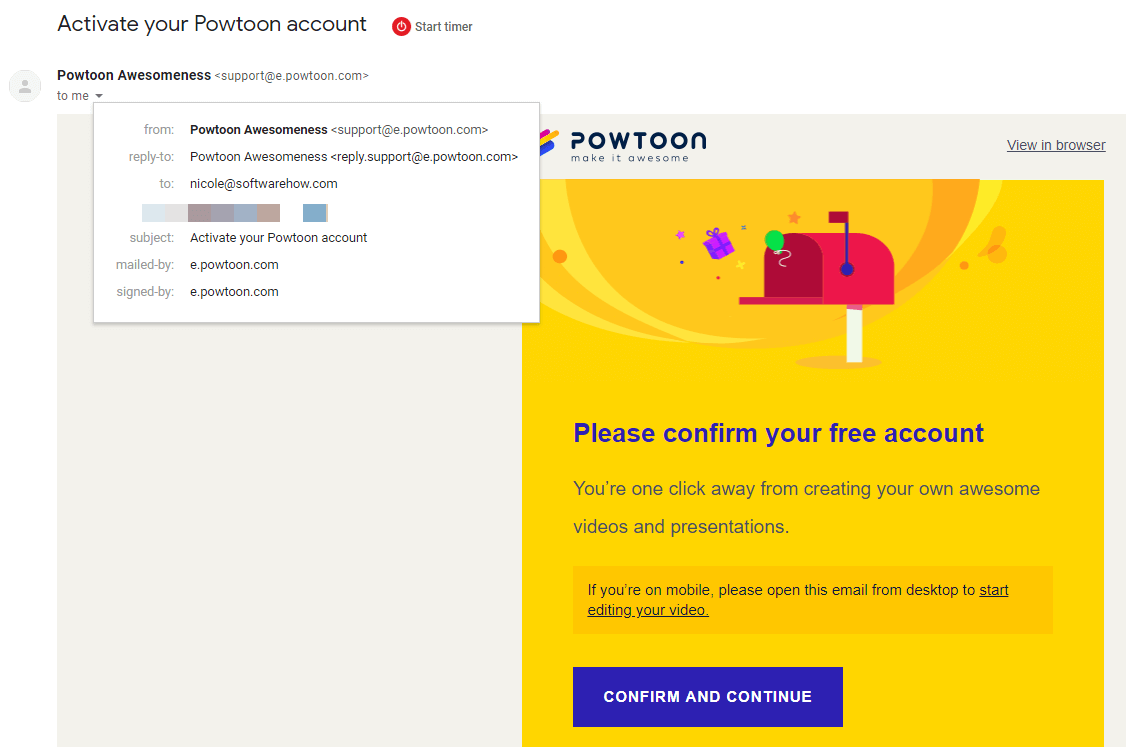
Nenazadnje sem se prek e-pošte obrnil na ekipo za podporo Powtoon. Njihov odgovor je bil hiter in jasen. Več o tem lahko izveste v spodnjem razdelku "Razlogi za moje ocene".
Podroben pregled Powtoon
Nekaj časa sem uporabljal program Powtoon, da bi dobil občutek, kako deluje in deluje. Tukaj je razčlenitev različnih funkcij in njihovega delovanja:
Predloge
Predloge so temelj programa Powtoon - kar je lahko tako dobro kot slabo. Obstajajo tri kategorije predlog: delovne, izobraževalne in osebne. Poleg tega so lahko predloge na voljo v različnih razmerjih stranic - to se nanaša na velikost končnega videoposnetka in njegove dimenzije. Na primer, videoposnetek 16 : 9 je tisto, kar bi pričakovali za standardni vodoravni videoposnetek ali predstavitev, vendar ima Powtoon tudi nekajče želite ustvariti videoposnetek za družabne medije, lahko uporabite predloge v razmerju 1:1 (kvadrat).
Na kratko si oglejte postavitev predloge:
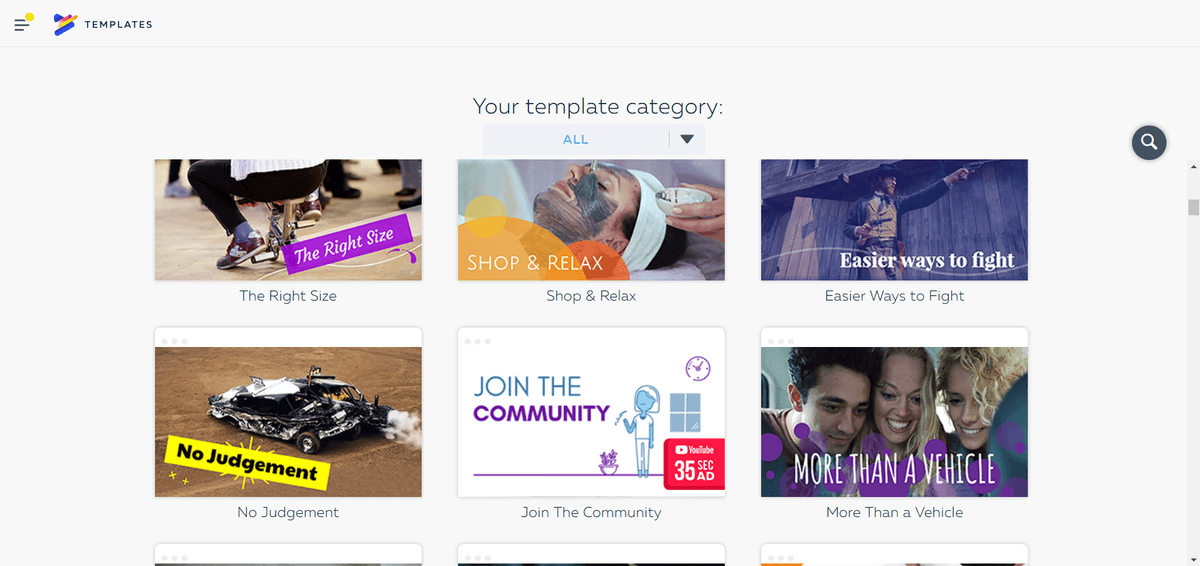
V tej posebni kategoriji (Delo - Vse) se dogaja nekaj različnih stvari. Poleg različnih prikazanih predlog lahko na nekaterih predlogah opazite rdeč kvadrat, na katerem piše "35-sekundni oglas za YouTube" ali "10-sekundni oglas za YouTube". Na drugih predlogah piše "Kvadrat" in imajo ikono Facebook na majhni modri pasici.
Te oznake pomagajo poudariti, da Powtoon izdeluje predloge za zelo specifične okoliščine. To je sprva odlično, vendar vas lahko predloga pripelje le do konca. Predloge imajo omejeno življenjsko dobo, saj jih verjetno ne boste želeli ponovno uporabiti za nove videoposnetke. Poleg tega so nekatere tako specifične, da jih preprosto ni mogoče uporabiti, čeprav se koncept zdi zanimiv. Na primer, predloga "Financial DJ" ima lepoozadje, vendar traja le 12 sekund in ima le eno mesto za sliko po meri.
Na splošno so predloge dobro izdelane, vendar jih boste morali preseči, če želite resnično razviti lastno blagovno znamko/stil.
Če se odločite, da sploh ne boste uporabili predloge, se namesto tega prikaže ta zaslon:
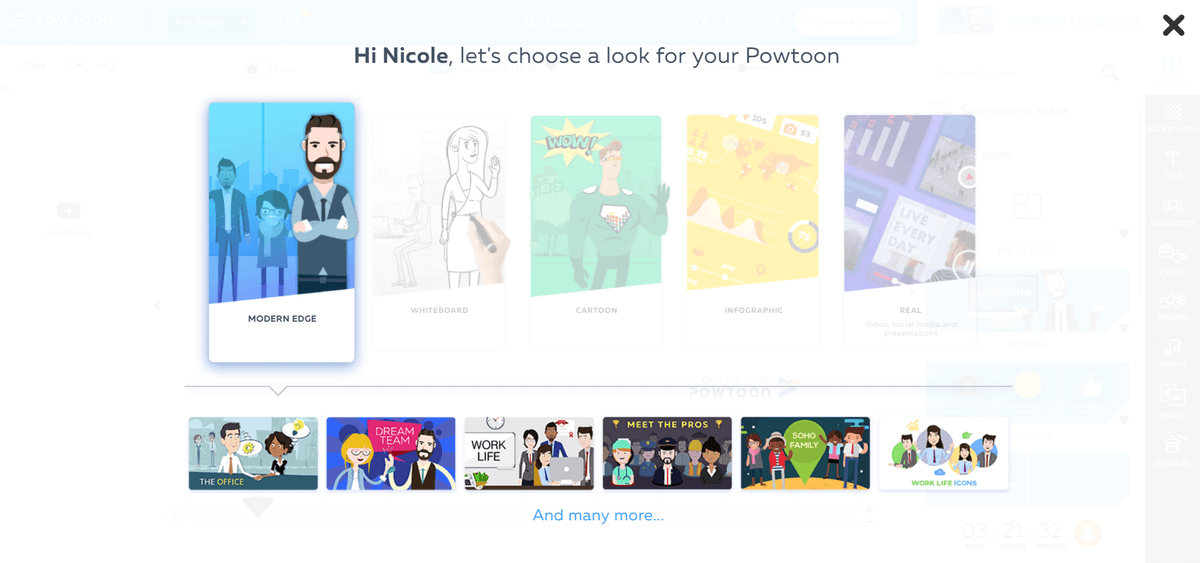
Izbrana možnost bo nekoliko spremenila vrsto privzetih prizorov in medijev, ki so vam na voljo, vendar bo urejevalnik ostal podoben.
Mediji
V risanki Powtoon lahko medije uporabite na več različnih načinov. Prvi način je dodajanje medijev v predlogo, ki jo uporabljate.
Predloga bo vključevala veliko označeno območje, kamor lahko vstavite medije, kot je prikazano na spodnji sliki zaslona.

Ko kliknete na vstavek, se prikaže nekaj možnosti: Zamenjaj, Obrni, Obreži, Uredi in Nastavitve.
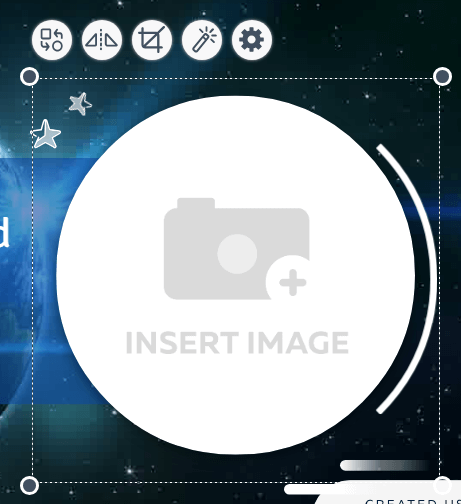
Vendar nobena od teh možnosti ne omogoča vstavljanja slike. To lahko storite tako, da dvakrat kliknete in odprete meni slike.

Od tu lahko naložite lastne medije ali pa jih poiščete v Powtonovi zbirki brezplačnih slik Flickr. Powtoon podpira dober nabor možnosti za nalaganje slik, vključno s slikami JPEG, PNG in GIF. Te lahko prenesete z namizja ali iz oblačne storitve, kot sta Google Photos ali Dropbox.
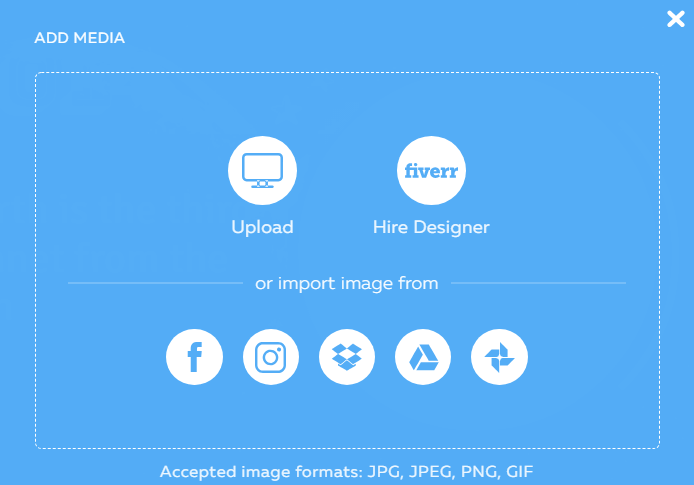
Če namesto predloge uporabljate prazen strip Powtoon, lahko medije dodate tako, da na desni strani kliknete zavihek "Mediji". Tako se prikažejo možnosti nalaganja in Flickr ter nekaj dodatnih virov.
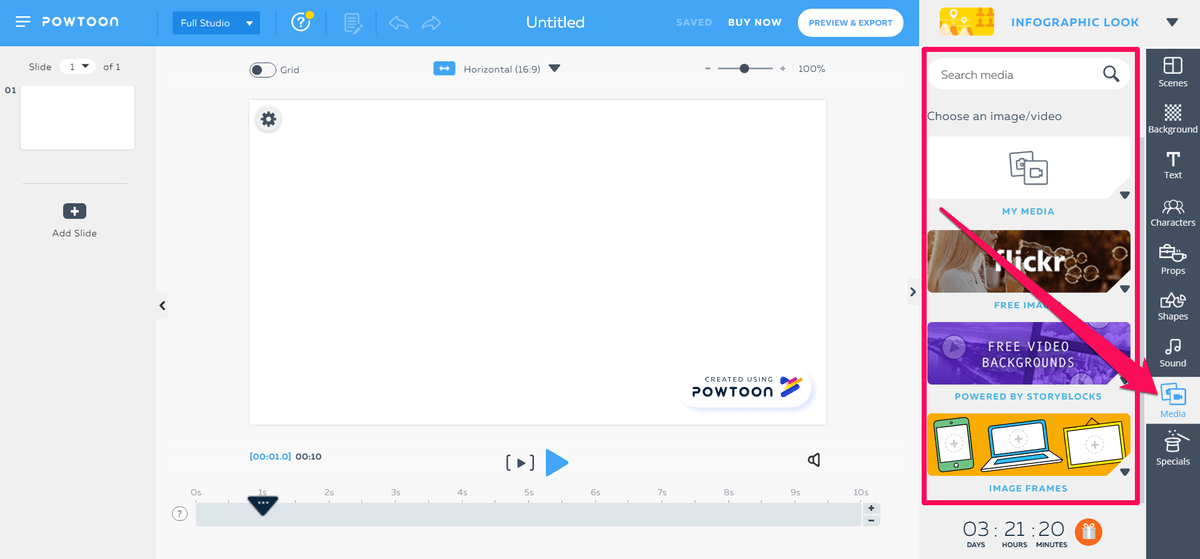
Uporabite lahko tudi knjižnico medijev Powtoon, tako da izberete zavihek "liki" ali "rekviziti". Liki so na voljo v kompletih, razvrščenih po umetniških slogih.
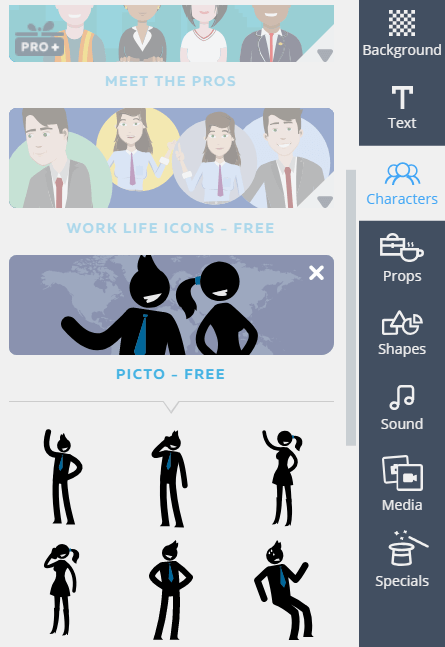
Rekviziti, ki so v bistvu sličice, so razvrščeni po kategorijah in ne po posameznih slogih, čeprav je običajno na voljo več različic istega predmeta. Tako lahko izberete tisto, ki najbolj ustreza vašemu videoposnetku.
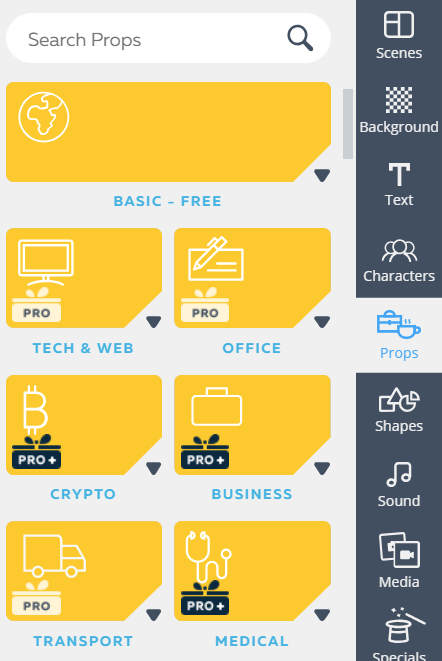
Veliko programov ne posodablja svoje zbirke medijev ali predlog, kar lahko oteži delo z njimi. Powtoon v tem pogledu vsekakor izstopa, saj so v njegovo knjižnico medijev vključene kategorije, kot je "kriptovaluta".
Besedilo
Urejanje besedila v programu Powtoon je dokaj preprosto. Če nimate obstoječega polja za besedilo, ga lahko ustvarite z orodjem za besedilo v desni stranski vrstici.

Dodate lahko preprosto besedilo ali pa uporabite eno od predlog za posebej oblikovana besedilna polja, oblike in animacije. Ne glede na to, kaj izberete, preprosto enkrat kliknite in besedilo se bo pojavilo na prizorišču.
Ko se prikaže besedilno polje, lahko z dvoklikom urejate vsebino. Prikaže se standardni nabor orodij za besedilo, vključno z možnostmi za pisavo, velikost pisave, krepko/veliko/podčrtano pisavo in dodatne elemente oblikovanja. Za vsako besedilno polje lahko izberete animacijo vnosa in izhoda, ki vključuje možnost vključitve animacije roke za tiste, ki ustvarjajo videoposnetke na beli tabli.
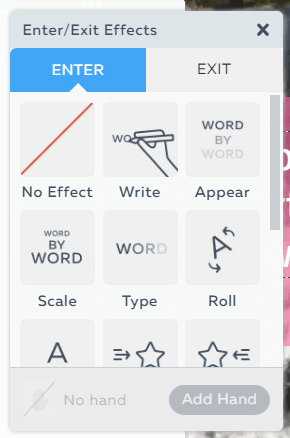
Powtoon podpira nalaganje lastnih pisav na njihovo platformo, vendar je ta funkcija žal na voljo le naročnikom agencije, kar je najvišja stopnja naročnine, ki jo ponujajo.
Audio
V Powtoon sta dve osnovni zvočni funkciji. Prva je glasovni vložek, druga pa glasba v ozadju. Do obeh lahko dostopate iz menija za zvok v desni stranski vrstici.
Če dodajate glasovni dodatek, lahko izberete snemanje za trenutno diapozitivno stran ali za celoten film Powtoon. Upoštevajte, da v načinu "trenutna diapozitivna stran" ne morete posneti več kot 20 sekund zvoka za posamezno diapozitivno stran.
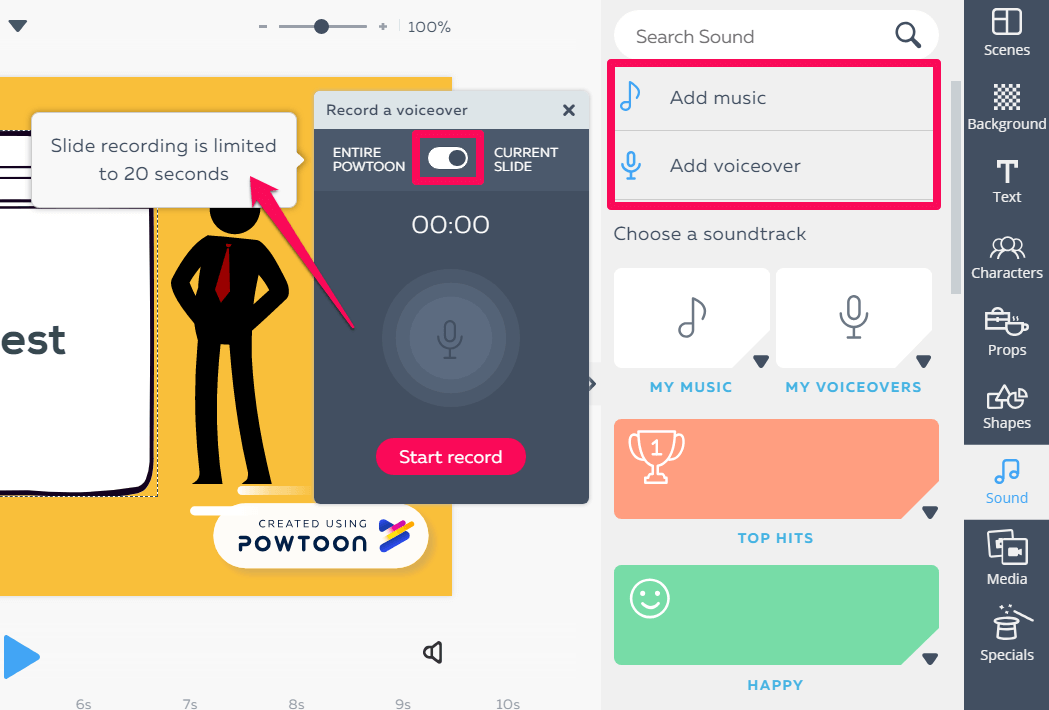
Ko končate s snemanjem, je na voljo majhno okno za spreminjanje skladbe.
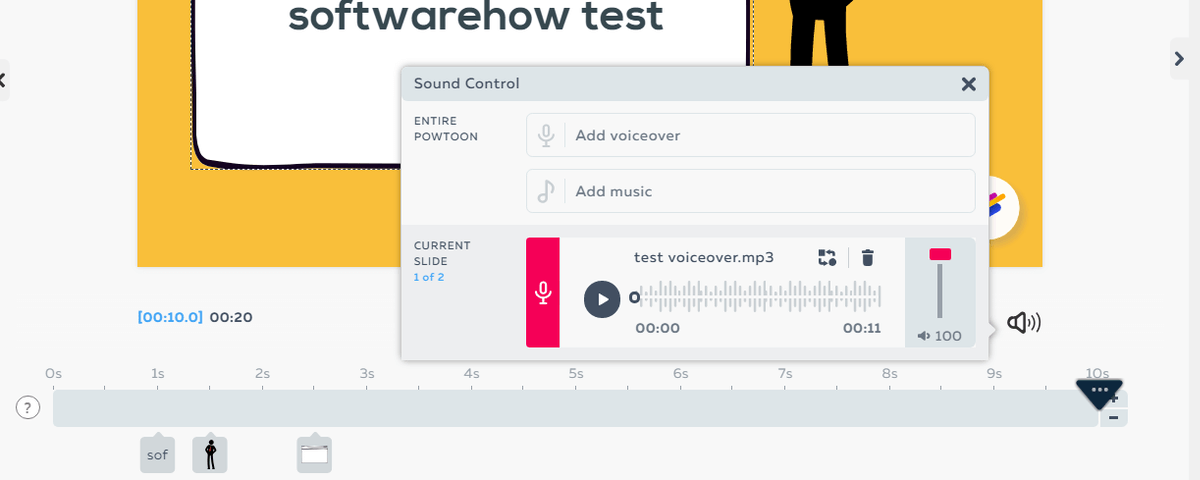
Druga stvar, ki jo lahko naredite, je, da v projekt Powtoon dodate skladbo za ozadje. Vključena je knjižnica glasbe, razvrščena po razpoloženju. Za vsako skladbo lahko pritisnete "play", da slišite vzorec, ali kliknete "use", da jo dodate v projekt. Zvočno ozadje lahko uporabite samo za celoten projekt in ga ne morete uporabiti samo za eno skladbo.
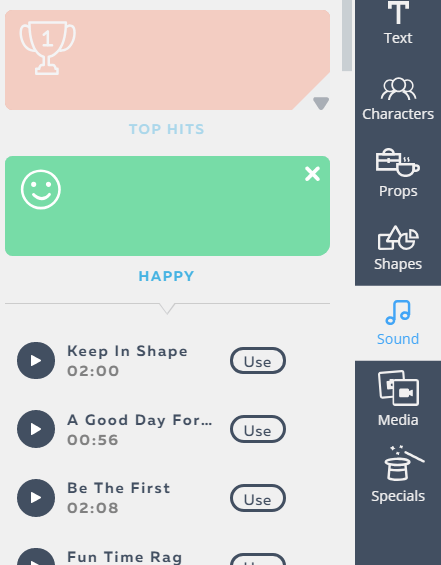
Ko dodate skladbo, vam bo urejevalnik zvoka ponudil nekaj možnosti za uravnoteženje glasnosti. Do tega urejevalnika lahko kadar koli dostopate z ikone glasnosti v desnem kotu platna.
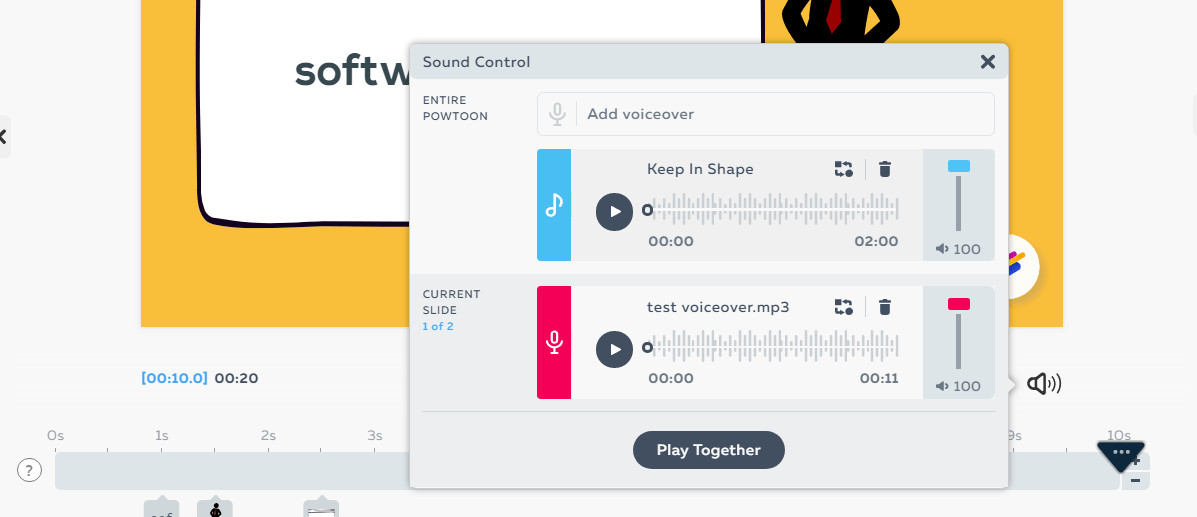
Ker številne zvočne skladbe iz programa Powtoon niso na voljo vsem uporabnikom, lahko naložite tudi svojo glasbo. V stranski vrstici z glasbo izberite "Moja glasba".
Datoteko MP3, AAC ali OGG lahko naložite iz računalnika ali se povežete z Google Drive in DropBoxom.
Prizori/časovnice
Pri uporabi programa Powtoon je treba upoštevati, da ima program dejansko dve različni možni postavitvi (tri, če uporabljate plačljiv načrt). Načina "Hitro urejanje" in "Celoten studio" pomembno vplivata na to, do česa imate dostop, vendar lahko med njima preprosto preklapljate v zgornji menijski vrstici.

Hitro urejanje je privzeta nastavitev, če izberete predlogo, in odstrani sivo stransko vrstico z desnega roba okna. Polni studio je privzeta nastavitev, če začnete prazen projekt, in zaradi nje se stranska vrstica ponovno pojavi.
Ne glede na to, kateri pogled uporabljate, boste na levi strani opazili premikajočo se stransko vrstico, v kateri so shranjeni diapozitivi, pod glavnim platnom pa je prikazovalnik za urejanje časovnice.
Ko ustvarjate projekt v programu Powtoon, urejate prizor za prizorom. To pomeni, da bo vsaka skupina ali "diapozitiv" predmetov obstajala samo v svojem prizoru (čeprav jih lahko po potrebi kopirate in prilepite drugam). Vsi vaši prizori skupaj tvorijo celoten videoposnetek.
Če želite dodati prehod v prizore, lahko kliknete majhno ikono dveh oken med diapozitivi. Tako se vam bo odprla vrsta možnosti, razvrščenih v področja, kot so "Osnovno", "Izvedeno" in "Stilizirano".
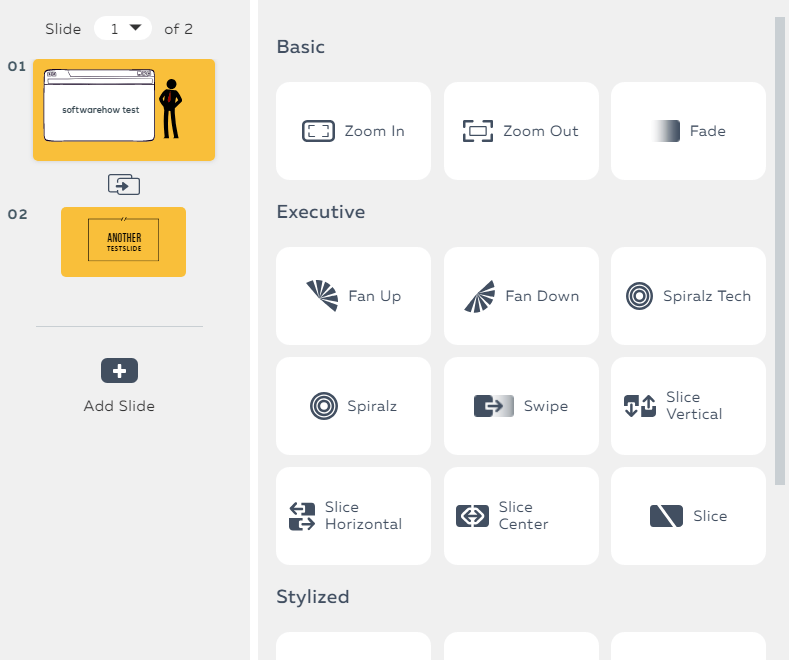
Ponudba je vsekakor zelo raznolika, zato ne bi smelo biti težko najti nekaj, kar vam bo ustrezalo.
Druga ključna funkcija je časovna os. Časovna os Powtoon deluje kot vrstica za vlečenje in spuščanje vseh elementov določenega prizora ali diapozitivov. Najdete jo neposredno pod platnom.

Vsak predmet v prizoru bo prikazan kot majhno polje pod časom, ko se bo pojavil. Če kliknete predmet, lahko spremenite njegov položaj na časovni osi. Z modro označen del označuje, kdaj bo viden. S klikom majhne puščice na obeh koncih lahko spremenite prehodne učinke za ta predmet.
Funkcije izvoza
Powtoon ima na voljo precej dober nabor možnosti izvoza, do katerih lahko dostopate na več načinov.
Najhitreje lahko to storite z domačega zaslona v programu Powtoon. Na desni strani vsakega od vaših projektov mora biti modri gumb "Izvozi".
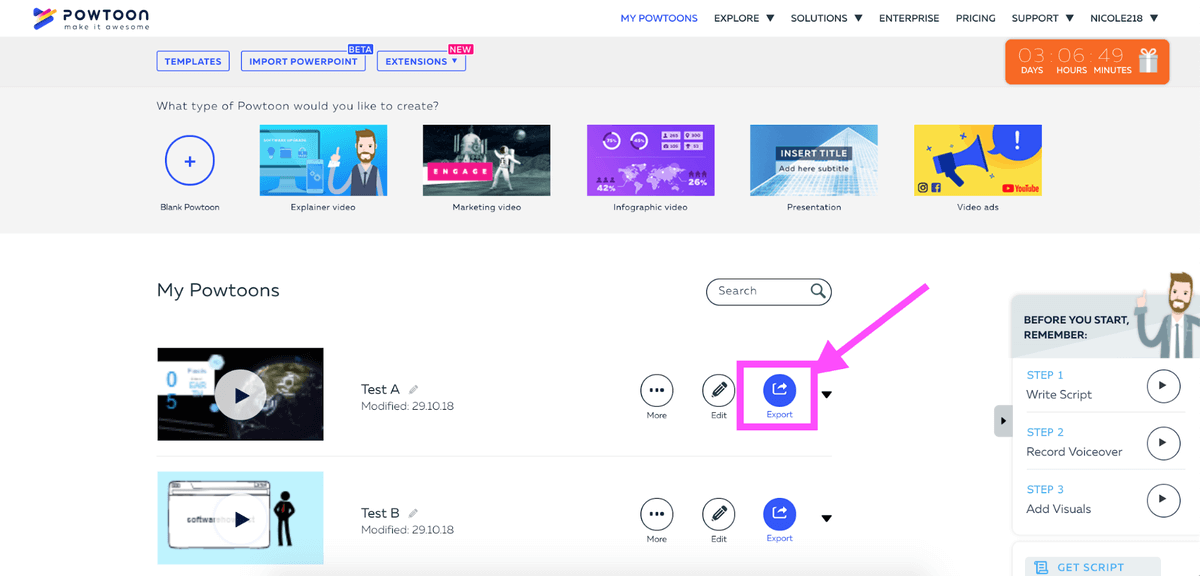
Če ste sredi urejanja projekta, lahko namesto tega uporabite gumb "Predogled in izvoz".

Oba načina vas bosta usmerila na isto mesto, ko boste pripravljeni za izvoz. Meni za izvoz je razdeljen na dva glavna dela: Prenos in Prenos.
Na strani za nalaganje najdete možnosti za pošiljanje videoposnetka v storitve YouTube, Slideshare (zaklenjeno za brezplačne uporabnike), Vimeo, Wistia, HubSpot in Facebook Ads Manager. Na voljo je tudi posebna možnost za ustvarjanje osebne strani predvajalnika Powtoon. Če izberete to možnost, bo vaš videoposnetek gostil Powtoon in ne storitev, kot je YouTube.
Videoposnetki, gostovani v Powtoon, bodo pridobili dodatne možnosti za vstavljanje v Twitter, LinkedIn, Google+ ali e-pošto (to lahko storite tudi sami, če jih naložite v YouTube).
Če raje prenašate kot nalagate, lahko izberete izvoz v datoteko PowerPoint (PPT) ali PDF, če imate brezplačen račun, ali v datoteko MP4, če je vaš račun plačljiv.
Ne glede na to, katero možnost izvoza izberete, boste morda imeli nekaj omejitev glede na vrsto računa, ki ga plačujete. Brezplačni uporabniki imajo najbolj omejene možnosti, vendar bodo tudi nekateri plačljivi uporabniki še vedno imeli težave z vodnimi žigi, če so v mesecu izvozili preveč videoposnetkov. Obstajajo tudi omejitve glede kakovosti videoposnetkov - manj kot plačate na mesec, krajši morajo biti vaši videoposnetki, da bi lahkoizvozite v polni kakovosti HD (brezplačni računi lahko izvozijo le v kakovosti SD).
Na splošno ima Powtoon na voljo dober nabor možnosti izvoza, vendar morate imeti plačljiv načrt, če jih želite kar najbolje izkoristiti. Uporabniki brezplačnega načrta imajo omejene možnosti, vodni žig pa je velika pomanjkljivost.
Razlogi za moje ocene pregledov
Učinkovitost: 4/5
Powtoon je odlično orodje za ustvarjanje animiranih videoposnetkov in predstavitev. Ponuja enostaven za uporabo nabor orodij in različne predloge, ki vam bodo pomagale uspešno dokončati projekt. Ker lahko naložite tudi lastne medije, so možnosti skoraj neomejene. Vendar bo večina uporabnikov močno odvisna od predlog, kar nekoliko omejuje njegov potencial.
Cena: 3/5
Če nameravate Powtoon uporabljati le kratek čas, vam bo naročniški model morda koristil, saj zagotavlja nizko ceno za kratek čas. Če pa ga nameravate uporabljati dlje kot nekaj mesecev, se vam bo cena verjetno zdela malce obremenjujoča. Čeprav dobite dostop do številnih visokokakovostnih materialov, imajo celo plačljivi načrti omejitve glede izvoza in kakovosti videa, kar je v primerjavi zkonkurenčni programi z enim samim nakupom.
Enostavnost uporabe: 4/5
Powtoon je na voljo že kar nekaj časa, platforma pa je očitno doživela več posodobitev, da bi ostala aktualna in enostavna za uporabo. To je odličen znak za program in zelo olajša delo z njim, saj je vse čisto in sodobno. Postavitev urejevalnika je zelo podobna vsem drugim programom za animacijo, ki ste jih morda že uporabljali, in je za začetnike lahko razumljiva.
Podpora: 5/5
Ker je Powtoon na voljo že nekaj časa, je na voljo veliko virov skupnosti. Čeprav jih je veliko za stare različice, je večina znanja prenosljiva. Poleg tega ima Powtoon lasten niz pisnih navodil, ki vam lahko pomagajo na poti. Ta so posodobljena na trenutno različico. Oddelek s pogostimi vprašanji je zelo obsežen, ekipa za podporo pa hitro in jasno odgovarja nae-poštna sporočila.
Powtoon Alternative
Explaindio (plačljivo, Mac & amp; PC)
Za tiste, ki želijo kar najbolje izkoristiti vidik animacije, je potencialna alternativa Explaindio 3.0. Čeprav ima nekaj omejitev, kot sta težaven uporabniški vmesnik in omejena knjižnica brezplačnih medijev, ponuja večjo stopnjo nadzora kot nekateri njegovi konkurenti.
Ker gre za samostojen program, pri urejanju videoposnetkov ne boste odvisni od internetne povezave. Podroben pregled programa Explaindio si lahko preberete tukaj.
Microsoft Powerpoint (plačljivo, Mac/Windows)
Če nameravate Powtoon uporabljati predvsem za predstavitve, je PowerPoint morda boljša izbira za vas. Ta program je standardna programska oprema za izdelavo predstavitev že od prve izdaje leta 1987 in je od takrat doživel številne posodobitve in modernizacije.
Ima vsa orodja, ki jih potrebujete za animacijo učinkov ali izdelavo čistih diapozitivov, ter ogromno knjižnico predlog, ki se nenehno širi s prispevki skupnosti. Učenci lahko program PowerPoint brezplačno dobijo v šoli, uporabniki na ravni podjetij pa lahko ugotovijo, da to programsko opremo ponuja tudi njihovo podjetje. Domači uporabniki bodo morali poiskati naročnino na Microsoft Office, vendar bodo tivam za zelo nizko letno ceno omogočajo dostop do programov Word, Excel in drugih programov.
Google diapozitivi (brezplačno, spletno)
Ali se vam PowerPoint sliši lepo, vendar zanj ne želite plačati? Google Slides je spletna platforma, ki je del paketa pisarniških programov G. Njena uporaba je popolnoma brezplačna in vključuje večino enakih funkcij kot PowerPoint.
Knjižnica predlog je sicer nekoliko manjša, vendar je v spletu na voljo veliko virov, če iščete nekaj posebnega. Google Slide lahko dobite tako, da obiščete spletno mesto Google Slide ali izberete "Slide" v meniju mreže v svojem računu Google.
Prezi (brezplačna, spletna aplikacija)
Prezi je eden najbolj edinstvenih programov za profesionalne predstavitve, ki so na voljo. Namesto da bi vas prisilil v številčno linearno predstavitev diapozitivov, vam omogoča normalno predstavitev in preskok na določene dele z neverjetno grafiko. Pri ustvarjanju diapozitivov s Prezijem lahko ustvarite tudi mrežo povezav, tako da lahko klik na element na enem diapozitivu preusmeri na ustrezen, podrobnejšipod diapozitiv.
Na primer, diapozitiv "Zaključna vprašanja" lahko vključuje majhne podnaslove za "Analizo stroškov", "Upravljanje" in "Uvajanje", kar vam bo omogočilo enostavno odgovarjanje na vprašanja, ne da bi preleteli celotno predstavitev. Za tiste, ki ne želijo plačati, Prezi ponuja velikodušno brezplačno stopnjo s predlogami in popolnim dostopom do urejanja. Edina pomanjkljivost je majhen vodni znak in nezmožnostVendar so plačljivi načrti precej poceni in bodo to hitro odpravili.
Surove kratke hlače (brezplačna, spletna)
Podobno kot Powtoon je tudi Rawshorts brezplačen spletni program. Osredotoča se predvsem na ustvarjanje animacij (ne predstavitev) z uporabo predlog, vnaprej pripravljenih predmetov, časovnice in drugih funkcij. Po potrebi lahko uvozite tudi lastna sredstva. Raw Shorts ima vmesnik povleci in spusti. Uporabniki lahko začnejo brezplačno, vendar boste za dostop do funkcij, ki vam bodo omogočile popolno uporabo programa, moraliplačati mesečno naročnino ali na izvoz.
Za več možnosti si lahko ogledate tudi našo zbirko najboljše programske opreme za animacijo na beli tabli.
Zaključek
Powtoon je program za animacijo in predstavitve, s katerim lahko ustvarite bolj interaktivno in zanimivo vsebino. Ponuja različne sloge animacije, vključno s karikaturami, infografikami in belimi tablami. Program temelji na spletu, zato lahko do svojih projektov dostopate iz katerega koli računalnika z internetno povezavo in programom Flash.
Powtoon, ki je opremljen s knjižnico medijev, različnimi funkcijami in preglednim vmesnikom, je lahko odlično orodje, če želite ustvariti trženjsko ali izobraževalno vsebino. Uporablja načrt dostopa na podlagi naročnine, čeprav ponuja brezplačni načrt ki vam omogoča, da vse najprej preizkusite.
Get PowtoonSe vam zdi ta pregled Powtoon koristen? Pustite komentar spodaj.

